Apakah Anda ingin mengotomatiskan instalasi server web Apache, Database MySQL, PHP, dan WordPress? Berikut tutorialnya.
Saya telah membuat skrip yang terdiri dari semua perintah yang kita perlukan untuk menginstal LAMP di fossa fossa LTS Ubuntu 20.04 dan di atas WordPress itu. Ini sangat berguna jika Anda ingin menyiapkan dan menjalankan blog atau situs web WordPress di server Ubuntu Linux Anda secara instan tanpa menekan setiap perintah satu per satu.
Instal LAMP &WordPress menggunakan Script di Ubuntu 20.04 LTS
Yang harus Anda lakukan adalah buka terminal perintah atau jika Anda menggunakan VPS Hosting atau server Cloud maka Anda sudah ada di sana.
Beralih ke pengguna root:
sudo su -
Buat file skrip:
apt install nano -y
nano word.sh
Sekarang, salin-tempel semua perintah, yang diberikan di bawah ini dalam file yang dibuat:
#/bin/sh
install_dir="/var/www/html"
#Creating Random WP Database Credenitals
db_name="wp`date +%s`"
db_user=$db_name
db_password=`date |md5sum |cut -c '1-12'`
sleep 1
mysqlrootpass=`date |md5sum |cut -c '1-12'`
sleep 1
#### Install Packages for https and mysql
apt -y update
apt -y upgrade
apt -y install apache2
apt -y install mysql-server
#### Start http
rm /var/www/html/index.html
systemctl enable apache2
systemctl start apache2
#### Start mysql and set root password
systemctl enable mysql
systemctl start mysql
/usr/bin/mysql -e "USE mysql;"
/usr/bin/mysql -e "UPDATE user SET Password=PASSWORD($mysqlrootpass) WHERE user='root';"
/usr/bin/mysql -e "FLUSH PRIVILEGES;"
touch /root/.my.cnf
chmod 640 /root/.my.cnf
echo "[client]">>/root/.my.cnf
echo "user=root">>/root/.my.cnf
echo "password="$mysqlrootpass>>/root/.my.cnf
####Install PHP
apt -y install php php-bz2 php-mysqli php-curl php-gd php-intl php-common php-mbstring php-xml
sed -i '0,/AllowOverride\ None/! {0,/AllowOverride\ None/ s/AllowOverride\ None/AllowOverride\ All/}' /etc/apache2/apache2.conf #Allow htaccess usage
systemctl restart apache2
####Download and extract latest WordPress Package
if test -f /tmp/latest.tar.gz
then
echo "WP is already downloaded."
else
echo "Downloading WordPress"
cd /tmp/ && wget "http://wordpress.org/latest.tar.gz";
fi
/bin/tar -C $install_dir -zxf /tmp/latest.tar.gz --strip-components=1
chown www-data: $install_dir -R
#### Create WP-config and set DB credentials
/bin/mv $install_dir/wp-config-sample.php $install_dir/wp-config.php
/bin/sed -i "s/database_name_here/$db_name/g" $install_dir/wp-config.php
/bin/sed -i "s/username_here/$db_user/g" $install_dir/wp-config.php
/bin/sed -i "s/password_here/$db_password/g" $install_dir/wp-config.php
cat << EOF >> $install_dir/wp-config.php
define('FS_METHOD', 'direct');
EOF
cat << EOF >> $install_dir/.htaccess
# BEGIN WordPress
<IfModule mod_rewrite.c>
RewriteEngine On
RewriteBase /
RewriteRule ^index.php$ – [L]
RewriteCond %{REQUEST_FILENAME} !-f
RewriteCond %{REQUEST_FILENAME} !-d
RewriteRule . /index.php [L]
</IfModule>
# END WordPress
EOF
chown www-data: $install_dir -R
##### Set WP Salts
grep -A50 'table_prefix' $install_dir/wp-config.php > /tmp/wp-tmp-config
/bin/sed -i '/**#@/,/$p/d' $install_dir/wp-config.php
/usr/bin/lynx --dump -width 200 https://api.wordpress.org/secret-key/1.1/salt/ >> $install_dir/wp-config.php
/bin/cat /tmp/wp-tmp-config >> $install_dir/wp-config.php && rm /tmp/wp-tmp-config -f
/usr/bin/mysql -u root -e "CREATE DATABASE $db_name"
/usr/bin/mysql -u root -e "CREATE USER '$db_name'@'localhost' IDENTIFIED WITH mysql_native_password BY '$db_password';"
/usr/bin/mysql -u root -e "GRANT ALL PRIVILEGES ON $db_name.* TO '$db_user'@'localhost';"
######Display generated passwords to log file.
echo "Database Name: " $db_name
echo "Database User: " $db_user
echo "Database Password: " $db_password
echo "Mysql root password: " $mysqlrootpass
Untuk menyimpan file skrip, tekan Crtl+X lalu ketik Y dan tekan tombol Enter tombol.
Sekarang jalankan Skrip:
sh word.sh
Tunggu beberapa menit tergantung pada koneksi internet Anda, itu akan mengatur Apache, MySQL, PHP, dan WordPress. Setelah skrip selesai, skrip juga akan menampilkan Database, nama pengguna, dan kata sandi root MySQL yang dibuat. Catat itu di suatu tempat.
Buka peramban . Anda dan ketik server atau sistem alamat Ip di mana Anda telah menjalankan perintah di atas. Ini akan menunjukkan proses untuk menyiapkan situs WordPress termasuk nama pengguna dan sandi untuk hal yang sama.
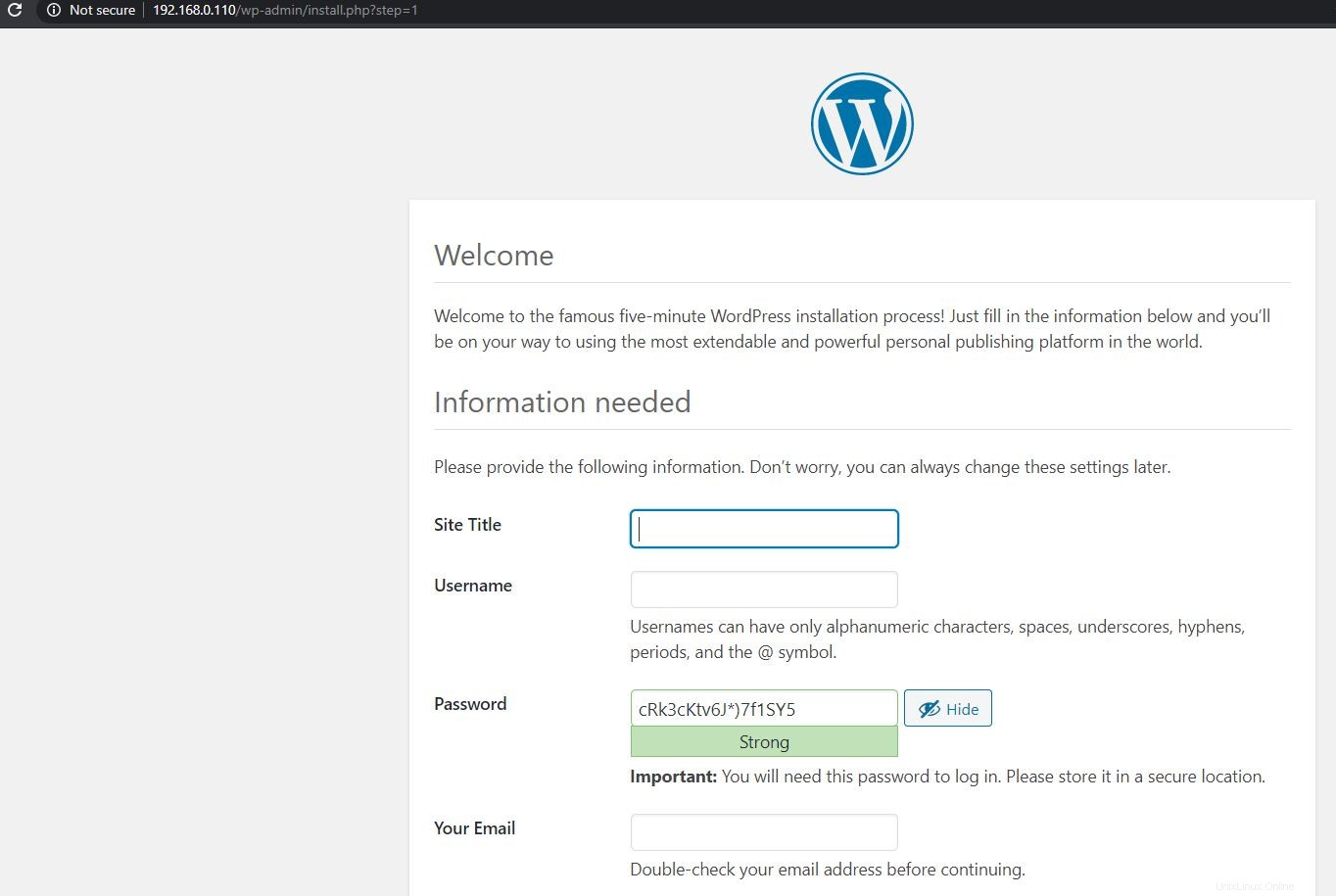
Opsional :
Jika Anda membutuhkan phpMyAdmin, gunakan perintah di bawah ini setelah menginstal WordPress untuk menangani database dengan mudah.
apt install phpmyadmin